如何创建如下图的自定义模板选项卡?
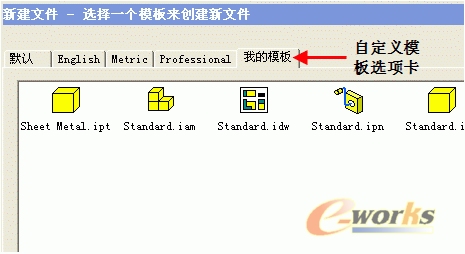
参考答案1:
1)进入Inventor安装目录下“Templates”文件夹中,新建“我的模板”文件夹;
2)将自定义模板文件或选中的模板文件放置到“我的模板”文件夹中;
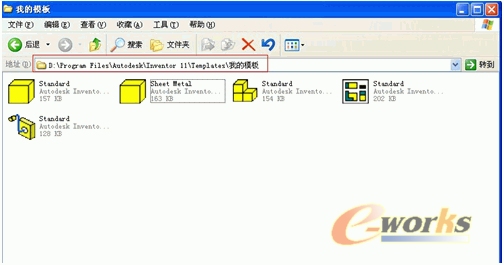
3)新建文件时即出现如图的自定义模板选项卡;
参考答案2:
(1)打开Inventor安装目录下的Templates目录(如:盘符:\Autodesk\Inventor 11\Templates);
(2)在Templates目录下新建一个子文件夹,名称可以自己取(如:我的模板)
(3)在新建的子文件夹中放入一些模板文件(如:Standard.iam)
(4)在Inventor中新建文件时就可以看到“我的模板”选项卡了。
注:在Templates目录下新建子文件夹后,至少要在新建的文件夹中放一个模板文件。
参考答案3:

在Inventor R11的根目录中的Templates文件夹下新建一个文件夹,取名为“我的模板”,然后将自己常用的模板放进此文件夹中。
打开Inventor R11,在新建面板中你就可以看到“我的模板”了,而在其下又会出现你常用的模板。